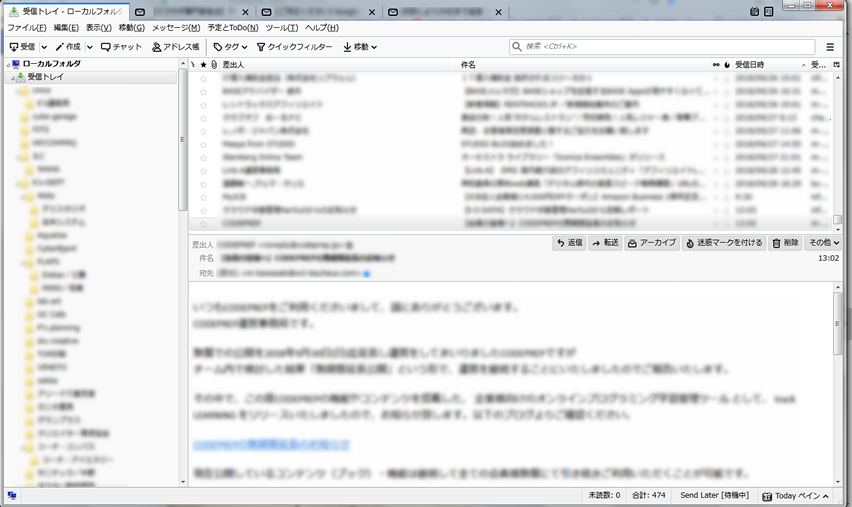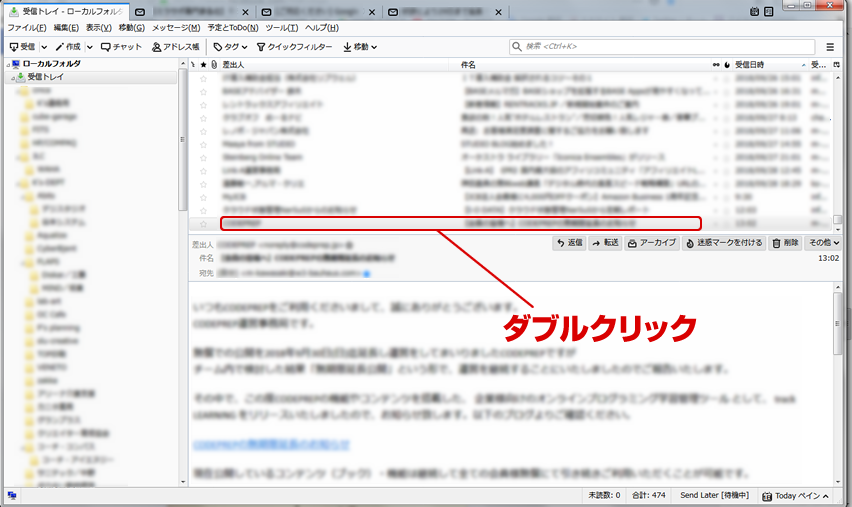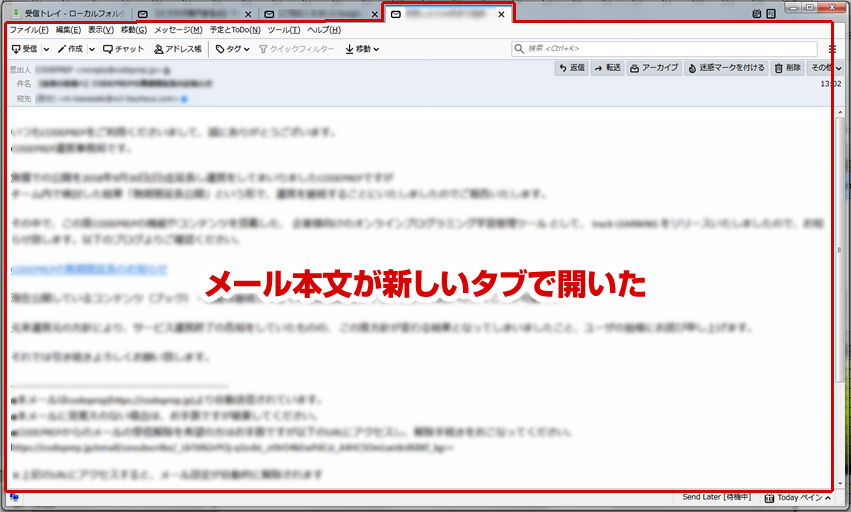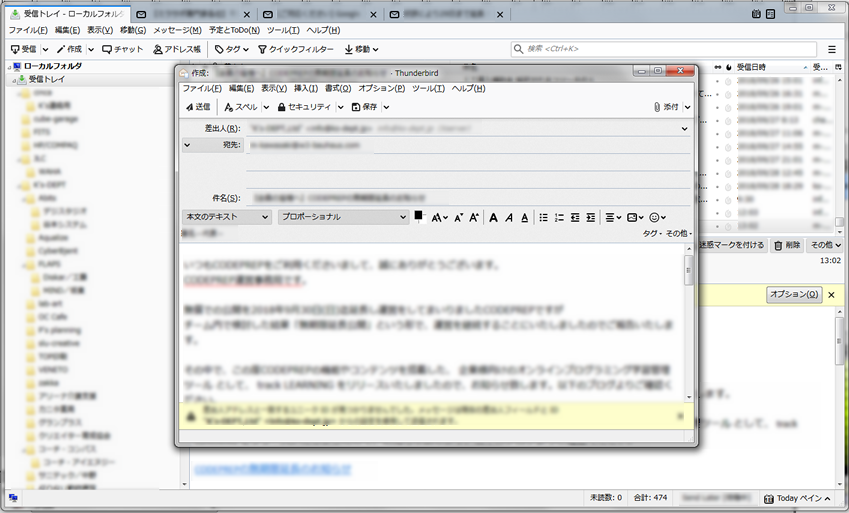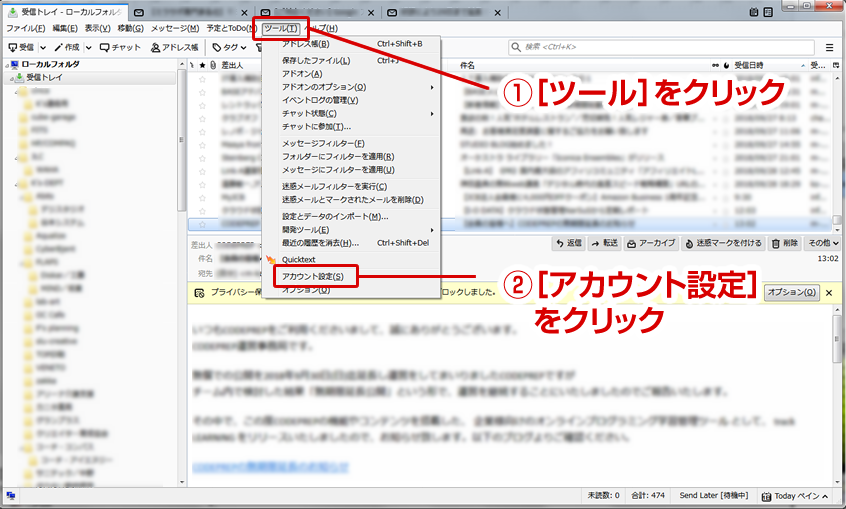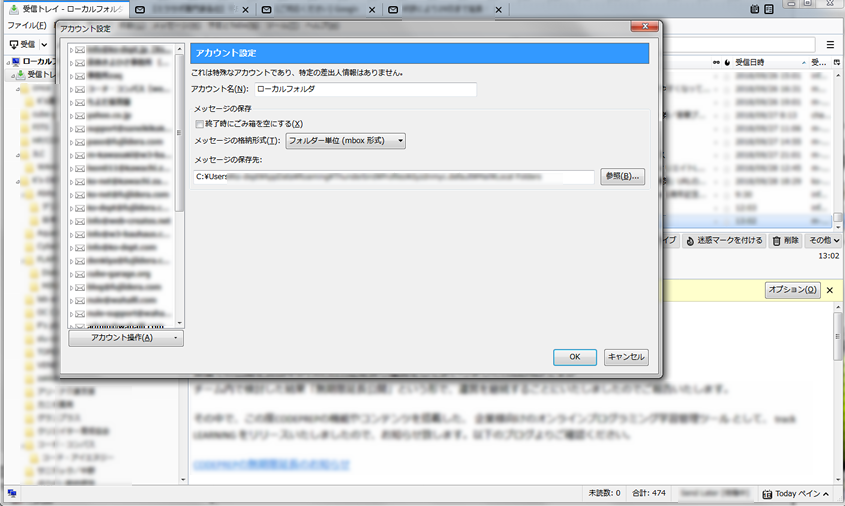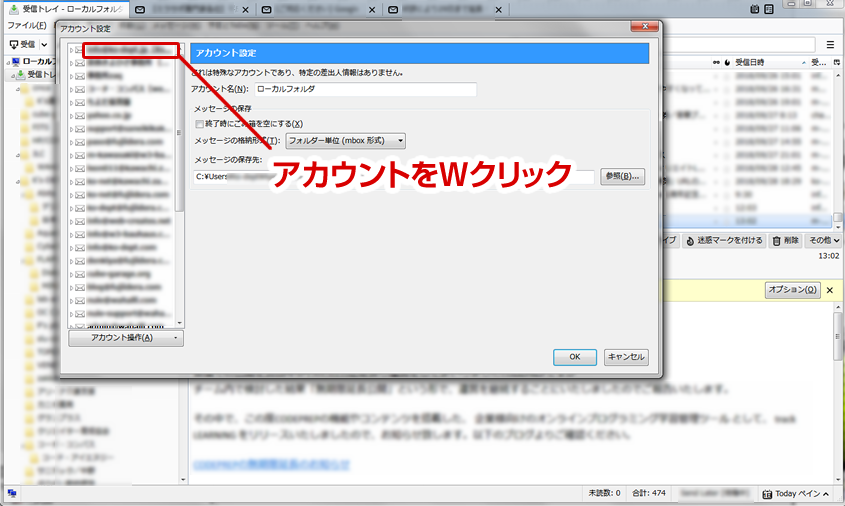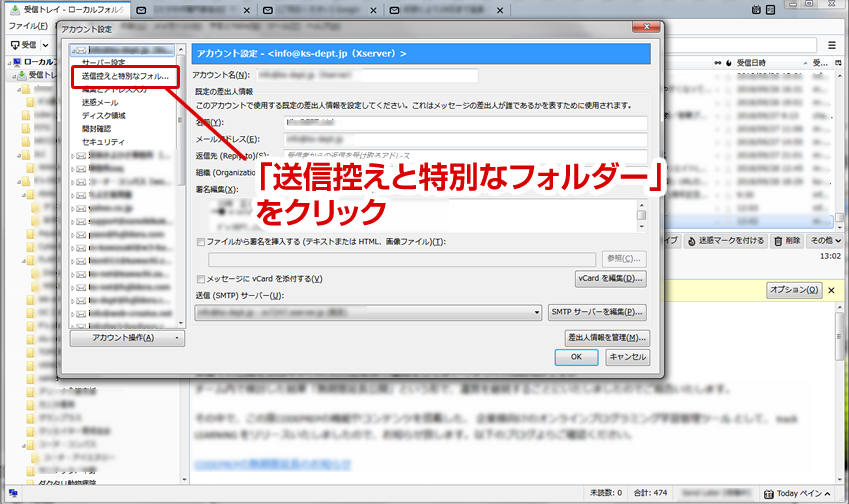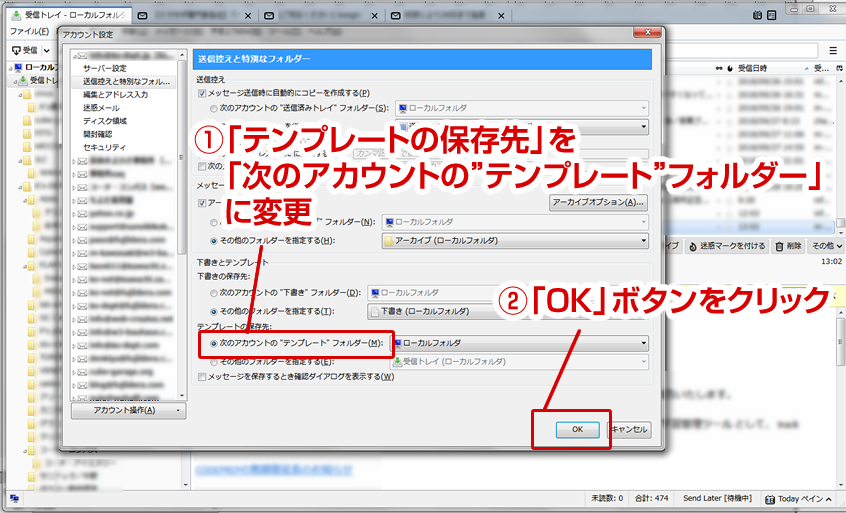Microsoft から無償提供されいたメールソフト「Windows Mail」シリーズのサポートが終了して久しくなりましたが
これまで Windows Mail を使ってこられたみなさんは、その後どのようなメールソフトをお使いでしょうか?
今回は無償のメールソフトで歴史もありユーザーも多い「Thunderbird(サンターバード)」のトラブルの解消法についてお伝えしたいと思います。
目次[コンテンツ]
本来の動作
メールの件名をダブルクリックする
本来の動作・挙動としては、受信トレイにあるメール一覧画面の中でメールの差出人や件名をダブルクリックすると、新しいタブでそのメールが開くのが標準的な仕様である。
[Thunderbird の受信トレイ]
[メールの件名や差出人をダブルクリックする]
新しいタブでメール本文が開く
[新しいタブでメール本文が開く]
これが標準設定時での挙動です。
メールの件名をダブルクリックすると、メールの作成画面が開いてしまうというトラブル
なぜかメールを作成・編集する画面が立ち上がる
いつのまにか、メールの件名や差出人の欄をクリックした際に、何故かそのメール本文が記載された状態で、別ウインドウで編集画面が開いてしまう状態になる事がある。
[メール作成・編集画面]
原因は、どうやらメールアカウントの設定によるものらしい
色々と調べてみたところ、パッと目に付く解決策が見出せず、場合によっては「Thunderbird」のアンインストール~再インストール が必要かも?
といった懸念もありましたが、そうなると色々と面倒になるのでさらに調査&トライしてみたところ、メールアカウントの設定に由来するという答えにたどり着き解決に至りました。
解決策(アカウント設定の確認・変更方法)
メニューバーより[ツール]をクリックし、サブメニュー内の[アカウント設定]をクリックします。
「アカウント設定」画面が開くので、設定してあるアカウントの一つをダブルクリックします。
[アカウント設定]画面
[アカウント名をダブルクリック]
アカウント名をダブルクリックすると、設定内容のサブ・メニューが開きますので、
「送信控えと特別なフォルダー」をクリックします。
[アカウント名をダブルクリックすると、設定内容のサブ項目(詳細メニュー)が開きます]
「テンプレートと保存先」の項目を確認して、もし「その他のフォルダーを指定する」にチェックが入っている場合は
「次のアカウントの”テンプレート”フォルダー」にチェックを入れ、「OK」ボタンをクリックする。
[送信控えと特別なフォルダー 画面]
[次のアカウントの”テンプレート”フォルダー 項目]
以上で設定変更は完了です。
まとめ
今回のトラブルの発生したタイミングとしての自分の場合は、
レンタルサーバーの移行によって、メールアカウントの設定変更が必要となり
新たに作成したメールアカウントに上記のような設定をしてしまったのがそもそもの原因なのですが、
ネット上では メールソフト/Thunderbird(サンダーバード)に追加できる “アドオン” (機能拡張プログラム)が原因でも同様なトラブルが引き起こされる可能性もあるとの報告もありますので、その際は「アドオン」を全て無効にして Thunderbird を再起動して動作確認を行ってみて下さいね。